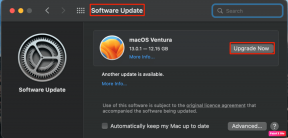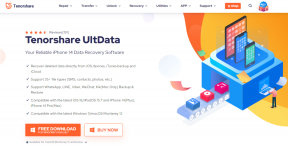ICloud Windows Store vs Desktop: kumpi sinun pitäisi valita
Sekalaista / / November 29, 2021
iCloud tarjoaa kauhean käyttökokemuksen Windowsissa. Usein kohtaat lukuisia ongelmia, kuten valokuvien synkronointi ei onnistu tai iCloud ei asennu tietokoneellesi. Siksi sekä Microsoftin että Applen äskettäinen yhteistyö ja myöhempi iCloudin julkaisu Windows Storessa on niin jännittävää.

Joten onko iCloud Windows Store -versio huomattavasti parempi kuin vanhempi työpöytäversio? Pitäisikö sinun luopua jälkimmäisestä edellisen hyväksi? Katsotaanpa, kuinka erilainen Windows Store -versio on, ja keksitään sitten tuomio.
Asennus
ICloudin työpöytäversio tunnetaan hyvin hankalasta asennusprosessistaan, puhumattakaan erilaisista ongelmista, joita voi ilmetä asennuksen aikana. Onneksi Windows Store -julkaisu ratkaisee tällaiset ongelmat ja tekee myös sen asentamisesta melko kätevää.

Siirry vain Windows Storeen, etsi iCloud, napsauta Asenna, ja sinun pitäisi olla valmis menemään muutamassa minuutissa. Sinun ei tarvitse käsitellä ladattuja asennuspaketteja tai tyhmiä "puuttuvat mediaominaisuudet" -virhe viestejä.
Lataa iCloud Windows Store -sovellus
Ja jos sinulla on jo iCloudin työpöytäsovellus asennettuna, sinun ei tarvitse edes poistaa sitä päästäksesi tilaa Windows Store -versiolle. Windows Store -asennusohjelma tekee sen automaattisesti puolestasi ja jopa siirtää nykyiset iCloud-asetuksesi.
Myös opastekniikassa
Päivitykset
Toinen suuri ongelma kaikkien Applen Windows-julkaisujen työpöytäversioissa ovat ohjelmistopäivitykset. Ne ovat sotku käsitellä. Ne epäonnistuvat usein, ja niiden viimeistely edellyttää järjestelmän uudelleenkäynnistystä.

Mutta ei iCloud Windows Store -versiolla. Aivan kuten kanssa mikä tahansa muu Windows Storen sovellus, päivitykset suoritetaan automaattisesti taustalla, kun ne tulevat saataville, eivätkä ne aiheuta virheitä eivätkä koskaan kehota sinua käynnistämään uudelleen.
Käyttöliittymä
Jos odotit uusittua käyttöliittymää iCloudin Windows Store -versiossa, sinulla on edessäsi suuri pettymys. ICloud-kuvake sijaitsee ilmaisinalueella, ja sininen valikko tulee näkyviin, kun sitä napsautetaan. Itse iCloud-sovelluksen lisäksi asiat näyttävät aivan samalta kuin tavalliset iCloud-työpöytäkokemukset.

Eri asetukset iCloud Driven, valokuvien, Kirjanmerkit, Mail, kalenterit jne. ovat myös samanlaisia ilman muutoksia. Jos tunnet iCloudin työpöytäversion, sinun ei tarvitse käydä läpi mitään oppimiskäyrää tottuaksesi Windows Store -julkaisuun.
File Explorerin integrointi
Windows Store -versiossa sekä Applen että Microsoftin yhteistyö on johtanut täydelliseen iCloud-integraatioon File Exploreriin. Samanlainen kuin Microsoftin alkuperäinen OneDrive, löydät nyt iCloud Driven luettelosta File Explorer -ikkunan vasemmasta navigointiruudusta.
Ja tämä tarkoittaa myös, että sinulla on valmiina pääsy koko iCloud Drive -kansiorakenteeseen suoraan navigointiruudussa, mikä auttaa lisäämään tuottavuutta.

Vaikka iCloudin työpöytäversio tarjoaa myös pääsyn iCloud Driveen File Explorerin kautta, se on yksinkertaisen pikakuvakkeen muodossa.
Myös opastekniikassa
Tiedostot on-demand
iCloud Driven integrointi File Exploreriin ei pysähdy vain tähän. Toisin kuin työpöytäversio, Windows Store -versio säilyttää nyt tiedostojesi paikkamerkit oletuksena paikallisesti. Tämä tarjoaa selkeän edun, koska sinun ei tarvitse tuhlata levytilaa tai kaistanleveyttä ladataksesi kaikki tiedostot kiintolevyllesi sen asennuksen jälkeen.
Tiedostojen tai kansioiden säilyttäminen paikallisesti on yhtä helppoa kuin napsauttaa hiiren oikeaa painiketta ja valita Säilytä aina tässä Laite, kun vaihtaa takaisin paikkamerkkiin, vaatii yksinkertaisen napsautuksen Vapauta tilaa -vaihtoehtoon alla.

Ja vain tietääksesi, tämä on sama Files On-Demand -tekniikka, joka tukee OneDrivea, joten et saa mitään puolivalmistettua ominaisuutta. Lyhyesti sanottuna se toimii kuin hurmaa.
iCloud-jakaminen
Uuden Files On-Demand -toiminnon lisäksi iCloudin Windows Store -versio mahdollistaa myös tiedostojen jakamisen iCloud Drivessa suoraan File Explorerin kautta. Anna niiden yhteyshenkilöiden sähköpostiosoitteet, joiden kanssa haluat jakaa tiedoston, aseta tarvittavat käyttöoikeudet ja olet valmis.

Jaetut tilat synkronoidaan välittömästi sekä macOS- että iOS-laitteisiin, mikä on aivan mahtavaa.
iCloud-kuvat
Toisin kuin työpöytäversio, iCloud Windows Store -sovellus ei enää näytä iCloud-kuvia File Explorerin Laitteet ja asemat -osiossa. Kuviasi voi kuitenkin edelleen käyttää Kuvat-kansioiden kautta.

Lataukset, lataukset, jaetut albumit ja Oma valokuvavirtani toimi normaalisti. Ei muutoksia sillä osastolla.
Myös opastekniikassa
Nappaa Store-versio
ICloudin Windows Store -versio poistaa suurimman osan iCloud-työpöytään liittyvistä hankaluuksista. Helpompi asennus, saumattomat taustapäivitykset, erinomaiset Files On-Demand -toiminnot ja integroitu iCloud-jako ovat merkittäviä parannuksia. Ja kun otetaan huomioon, että sinun ei tarvitse tuhlata aikaa totutteluun Store-sovellukseen, siirtyminen on yksinkertaisesti kivutonta.
Seuraava: Oletko kyllästynyt iTunesiin ja sen erilaisiin omituisuuksiin Windowsissa? Mikset kokeilisi sen sijaan iTunesin Windows Store -sovellusta? Näin se eroaa työpöytäversiosta.